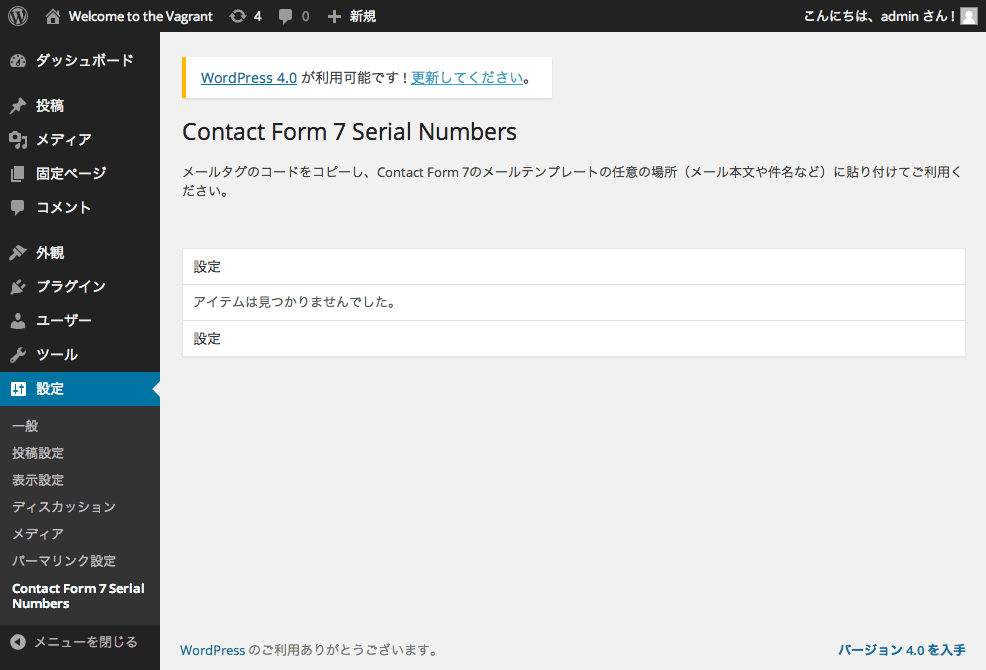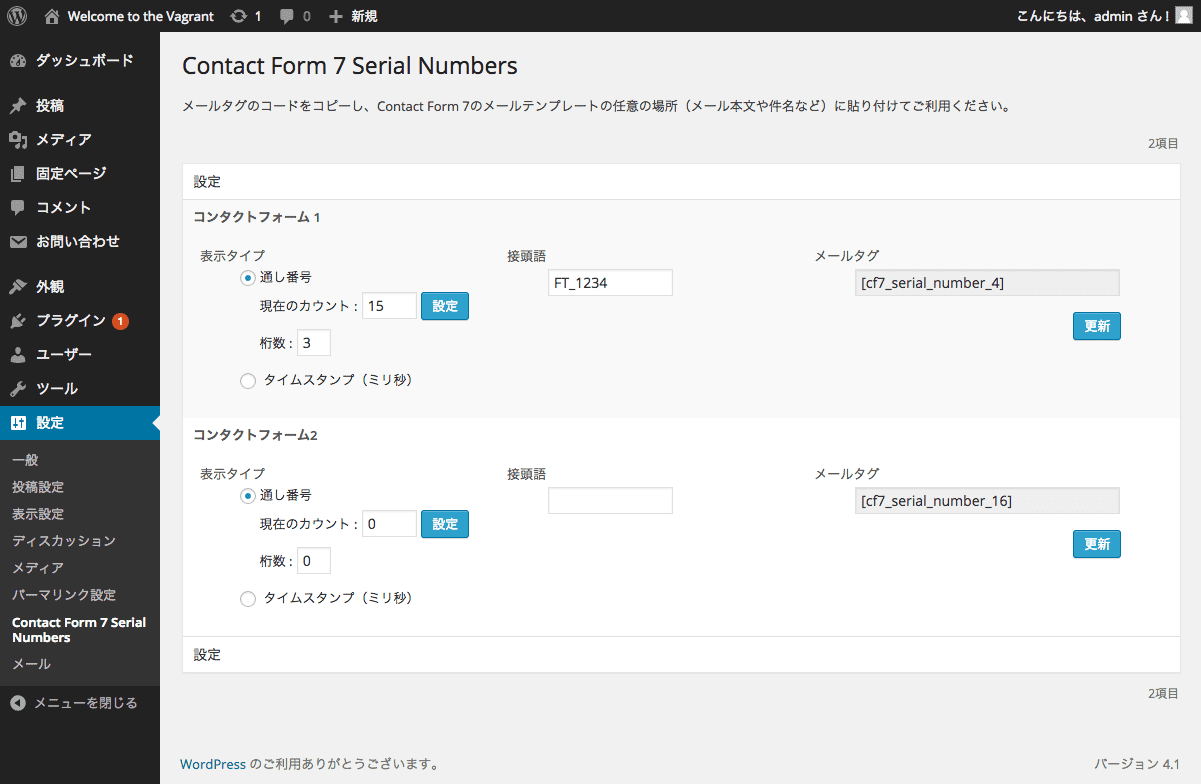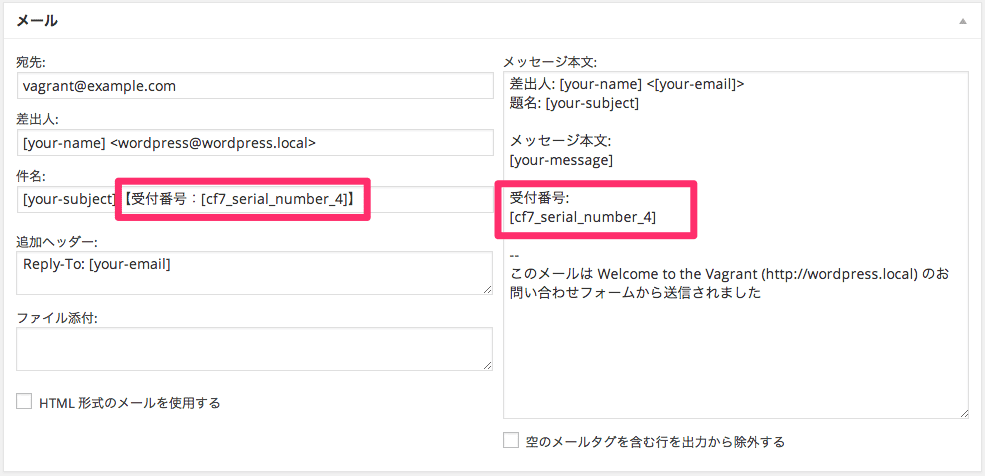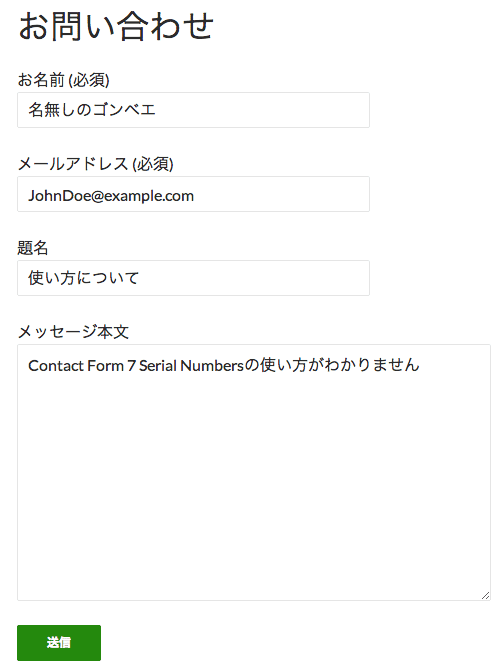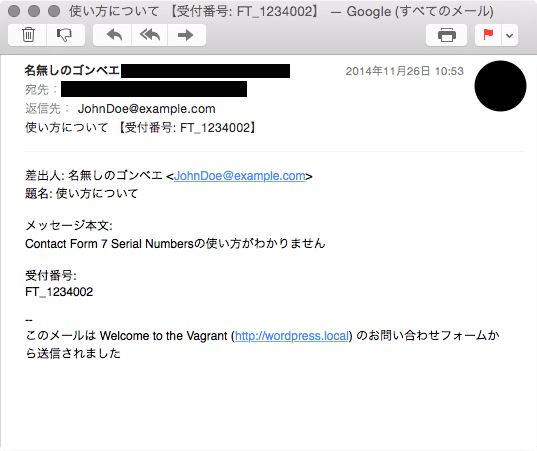更新履歴
追記【2016/02/04】
Version 0.8.0/0.8.1をリリース
追記【2016/01/16】
フォームの通し番号をページに表示する を記載
できること
Contact Form 7で作成したお問い合わせフォームのメールの本文に通し番号、または、タイムスタンプを追加することができます。
また、通し番号、または、タイムスタンプをContact Form DBへ”Serial Number”として保存することができます。
動作環境
- WordPress 4.2以上
- Contact Form 7 4.3.1
ダウンロード
» WordPress.org から Contact Form 7 Serial Numbers プラグインをダウンロード
使い方
Contact Form 7 Serial Numbersをインストールする
- [プラグイン]-[新規追加]を選択。
- 検索を選択。『Contact Form 7 Serial Numbers』と入力し、[プラグインの検索]ボタンをクリック。
- [いますぐインストール]リンクをクリックし、ポップアップの[OK]ボタンをクリック
- インストール完了後、[プラグインを有効化]リンクをクリック
- 以上で、インストール完了です
Contact Form 7 Serial Numbersを設定する
- [設定]-[Contact Form 7 Serial Numbers]をクリック
- 表示タイプ、接頭語等を設定
- Contact Form 7のお問い合わせフォームのメールテンプレートにメールタグを貼付け
- お問い合わせに投稿された内容は以下の様なメールで通知されます
Contact Form 7が未有効化、または、フォームが存在しない場合
Contact Form 7のフォームが存在する場合
| 表示タイプ | 表示するタイプが通し番号とタイムスタンプ(マイクロ秒)で選択できます。 タイムスタンプは、重複する可能性があります。 通し番号の値はインストール直後は 0 ですが、現在のカウント横のテキストボックスに任意の数値を入力し、[設定]ボタンで変更することができます。 |
| 桁数 | 表示タイプで通し番号の選択した場合に表示する桁数を設定できます。設定桁数未満の番号の場合は、0で埋められます。 (例:桁数 5桁、番号 1234番の場合、 01234 と表示されます) |
| 接頭語 | 通し番号、または、タイムスタンプの先頭に入れたい文字列を設定できます。 (最大10文字) |
| メールタグ | Contact Form 7のお問い合わせフォームのメールテンプレートに貼り付けるメールタグです。メールの件名、メッセージ本文等に貼り付けることができます。 |
お問い合わせ画面
通知メール
フォームの通し番号をページに表示する
A8.netなどのアフィリエイトタグ(A8FLYタグ等)を導入した際に、サンクスページに埋め込むトラッキングコードには注文番号を埋め込む必要があります。
ショートコードで、サンクスページに埋め込むトラッキングコードに注文番号として現在のカウント値を出力することが可能になりました。
ショートコード例
<?php echo do_shortcode('0'); ?>
id=”4″ の部分は、プラグインの管理画面のID番号を記入してください。
HTML例
<img src=“https://px.a8.net/cgi-bin/a8fly/sales?pid=<プログラムID>&so=<?php echo do_shortcode('0'); ?>&si=1.1.1.12345" width="1" height="1">
Contact Form DBへ通し番号、または、タイムスタンプを保存する
バージョン 0.8.0よりContact Form DBに対応し、”Serial Number”として保存されるようになりました。
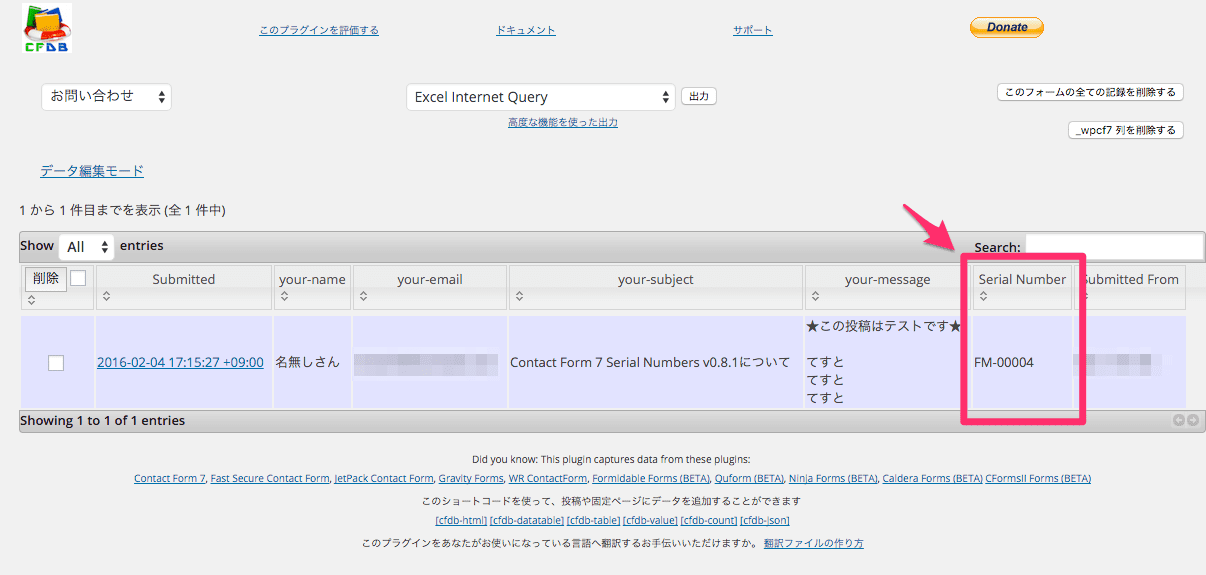
CFDB画面
更新履歴
0.8.1 – 2016/01/29
- 修正:カウント数を増加する前の値をContact Form DBへ渡していたバグの修正
0.8.0 – 2016/01/29
- 追加:Contact Form 7 4.3.1での動作確認
- 追加:WordPress 4.2.2での動作確認
- 追加:Contact Form DBサポート(Contact Form DB 2.9.15で動作確認)
- 改善:新たにコンタクトフォームを追加した時、設定値を保存方法の改善
0.7.0 – 2015/07/07
- 追加:Contact Form 7の4.2.1での動作確認
- 追加:WordPress 4.2.2での動作確認
- 改善:連番のカウントアップ処理の改善
0.6 – 2015/01/29
- 追加:Contact Form 7 4.0.3, 4.1 で動作確認しました
- 追加:WordPress 4.1で動作確認しました
- 追加:カウント数を変更できるようにしました
- 追加:ショートコード「wpcf7sn_view_count」で最新のカウント数を取得できるようになりました
0.5.2 – 2014/11/26
- 更新:WordPress 3.9以上に変更
0.5.1 – 2014/11/06
- 更新:readme.txtの更新を忘れてました
0.5 – 2014/11/06
- 変更:テキストドメインを “contact-form-7-serial-numbers” に変更しました。
- 変更:プラグイン削除に “uninstall.php” を利用するように変更しました。
0.4 – 2014/10/30
- 改善:国際化対応しました(英語, 日本語)
0.3 – 2014/10/29
- 修正:メールタグを複数貼り付けるごとにカウントアップする問題を修正しました。
0.2 – 2014/10/28
- 新規追加:プラグイン有効化時にバックアップから設定値を復帰するようにしました。
- 新規追加:プラグイン無効化時に設定値をバックアップするようにしました。
- 新規追加:プラグイン削除時に設定値とバックアップファイルを削除するようにしました。
0.1 – 2014/10/27
- ファーストリリース

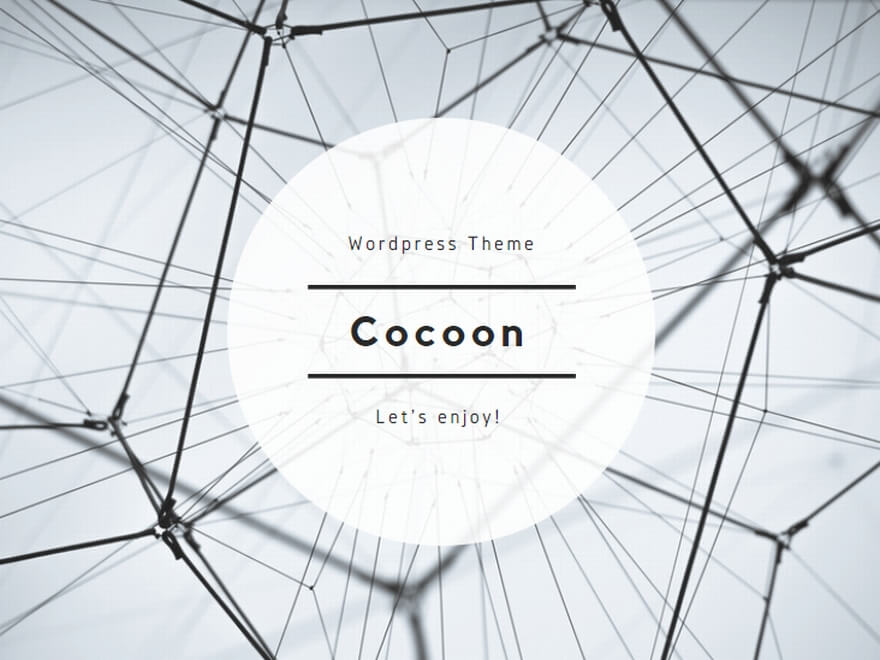
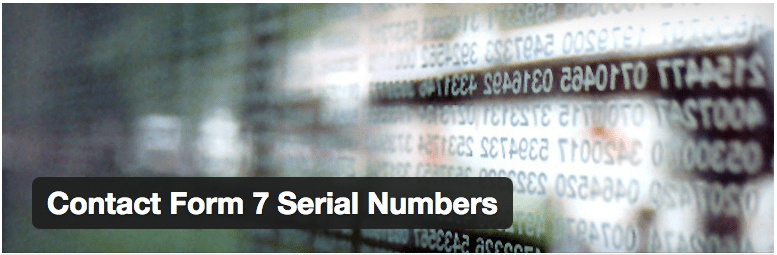
![[プラグイン]-[新規追加]を選択](https://www.29lab.jp/wp-content/uploads/2014/11/contact_form_7_serial_numbers_install_01.png)
![「Contact Form 7 Serial Numbers」と入力し、[プラグインの検索]ボタンをクリック](https://www.29lab.jp/wp-content/uploads/2014/11/contact_form_7_serial_numbers_install_02.png)
![[いますぐインストール]リンクをクリック](https://www.29lab.jp/wp-content/uploads/2014/11/contact_form_7_serial_numbers_install_03.png)
![[OK]ボタンをクリック](https://www.29lab.jp/wp-content/uploads/2014/11/contact_form_7_serial_numbers_install_04.png)
![インストール完了後、[プラグインを有効化]リンクをクリック](https://www.29lab.jp/wp-content/uploads/2014/11/contact_form_7_serial_numbers_install_05.png)
![[設定]-[Contact Form 7 Serial Numbers]を選択](https://www.29lab.jp/wp-content/uploads/2014/11/contact_form_7_serial_numbers_setting_01.png)